
钉钉文件怎么转发到微信 钉钉文件转发到微信操作步骤
时间:2022-05-23作者:Max
钉钉文件怎么转发到微信 下面是小编介绍的钉钉文件发到微信的技巧过程,有需要的小伙伴一起来下文看看吧,希望可以帮助到大家!
1、打开钉钉进入后,点击需要转发的文件。
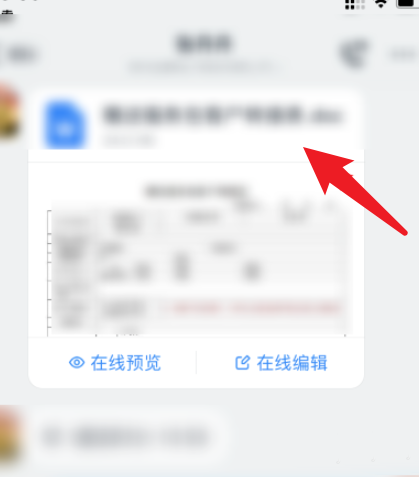
2、进入后,选择左下方的下载的选项。
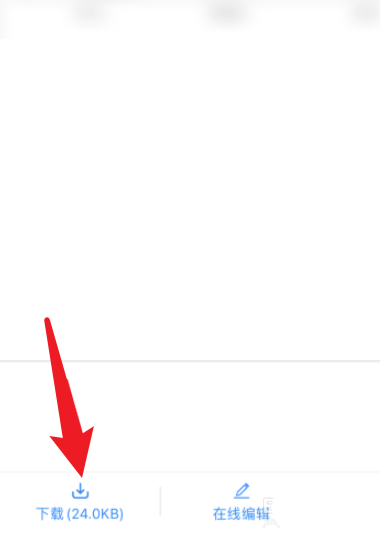
3、下载完毕后,点击下方的打开的选项。
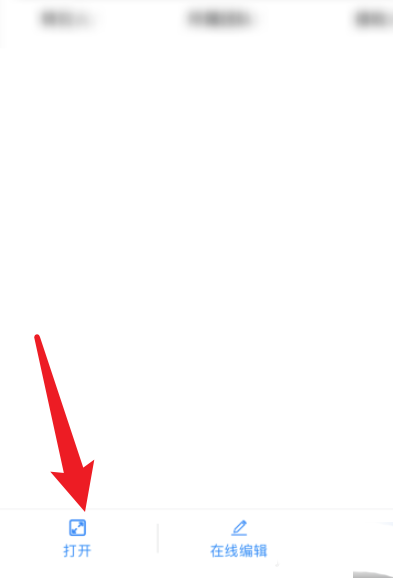
4、点击后,在上方选择微信的图标。
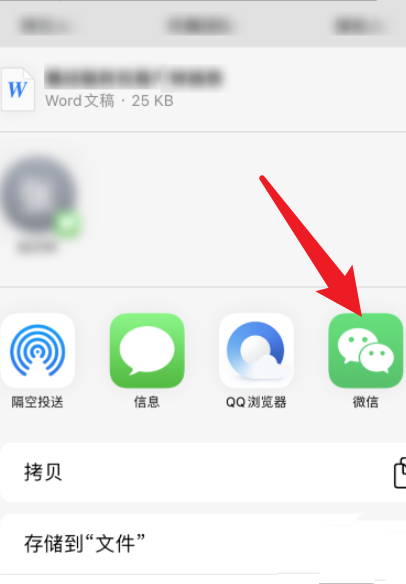
5、之后,选择发送给朋友的选项。选择需要发送的微信好友,点击确定的选项,即可将钉钉的文件发到微信。
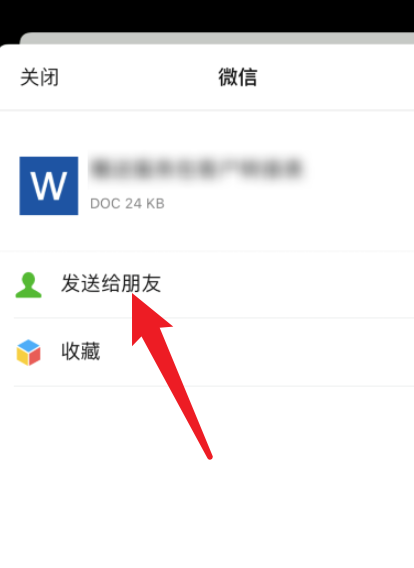
以上就是钉钉文件怎么转发到微信 钉钉文件转发到微信操作步骤的全部内容介绍了,关注114应用市场,下载好玩的游戏和好用的软件,还能获取更多精彩内容。








